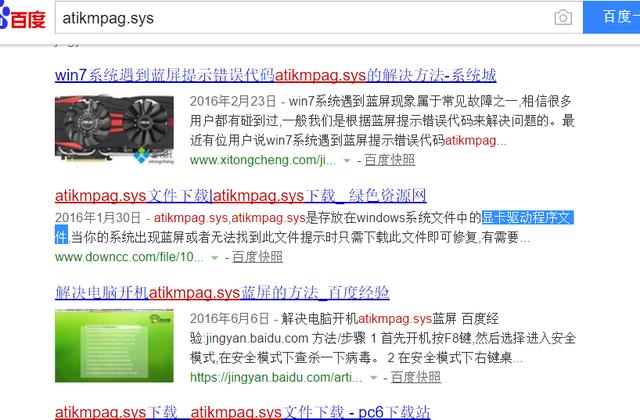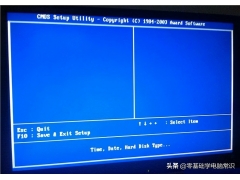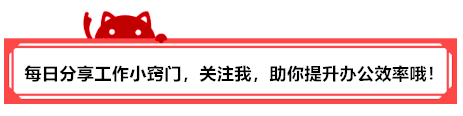方法1:
由于win10蓝屏重启多是由于驱动问题导致的,所以可以通过诊断启动的方式,仅加载基本设备和服务,排除第三方软件或驱动的影响。
首先通过win+R,打开运行窗口,输入“msconfig”,打开系统配置窗口;
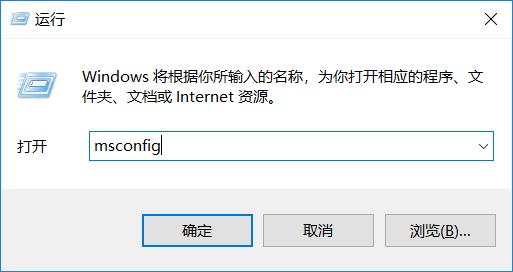
然后,在“常规”页签里,选择“诊断启动”,确定后重启电脑;
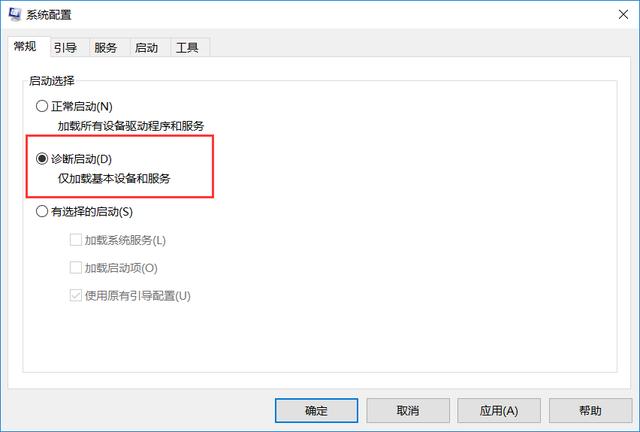
重启完成后,同样的操作再次打开系统配置,选择“服务”页签,先勾选“隐藏所有Microsoft服务”, 然后再在列表里勾选需要随系统启动的服务,选择完成后点击应用确定。
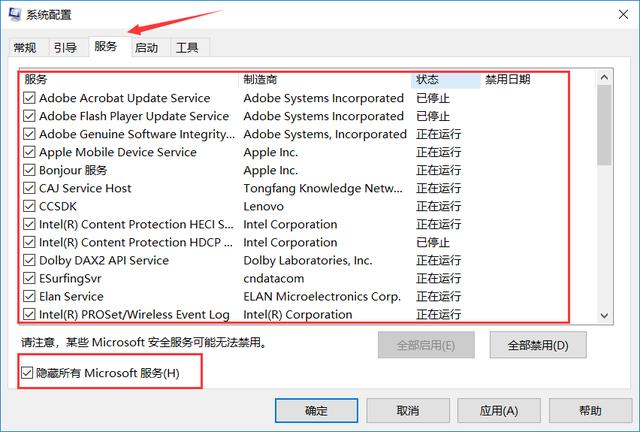
======手动分割线======
方法2:
系统蓝屏重启后,会自动生成事件日志,通过分析日志里的信息,查找导致故障的原因。
首先,右键单击电脑左下角“开始”菜单处,选择并打开“事件查看器”;然后在事件查看器窗口,依次点击“Windows日志”——“系统”;由于一般系统日志较多,这个时候我们可以通过右侧的“筛选当前日志”操作;
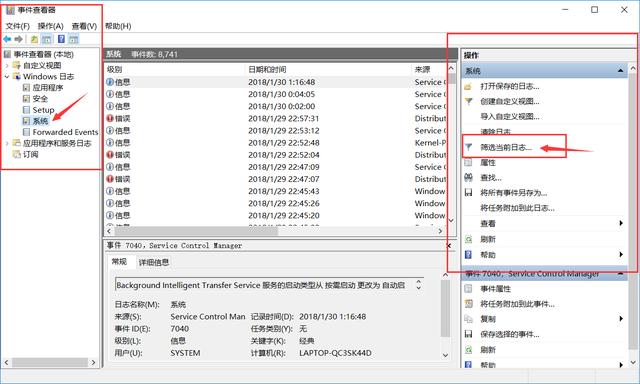
在筛选当前日志窗口,我们可以通过限定事件级别(一般为关键、警告、错误三种类型)、事件来源(一般主要来源为BugCheck、eventlog、Eventlog、Kernel-Power等)等方式快速查找日志。
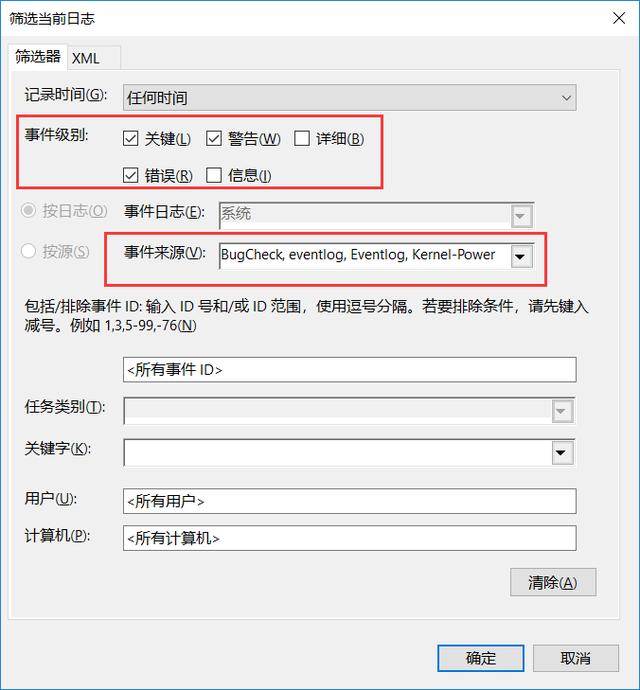
然后以时间为主线,根据电脑蓝屏自动重启的时间,找到相关日志信息逐一进行分析。比如,找到了故障日志后,可以点击右侧的“清除筛选器”,查看故障日志前(即系统自动重启前)的一段时间的其他日志信息,判断导致蓝屏重启的原因。
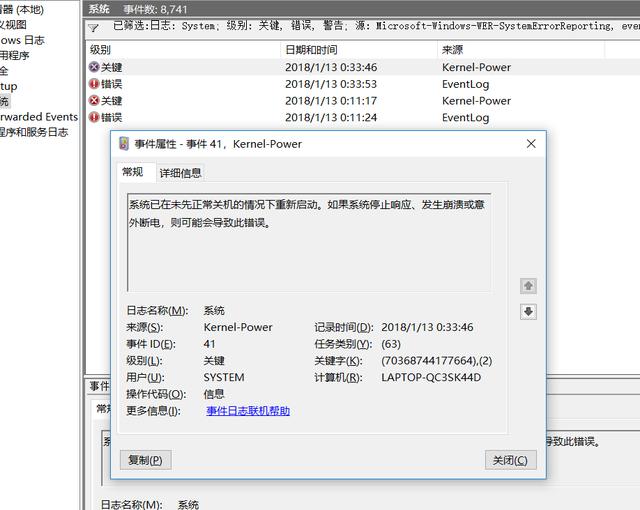
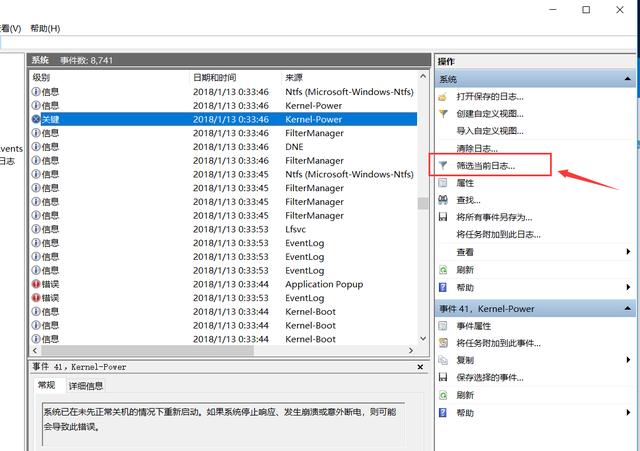
若查看所有错误日志还是没有找到故障原因,那么我们还可以对DMP文件(Windows蓝屏时会自动生成一个转储DMP文件,这个文件一般都是默认保存在Windows系统目录下的Minidump文件夹内)进行分析。具体DMP文件的位置设置在“此电脑”——属性——高级系统设置——启动和故障恢复——小转储目录里,如下图所示。
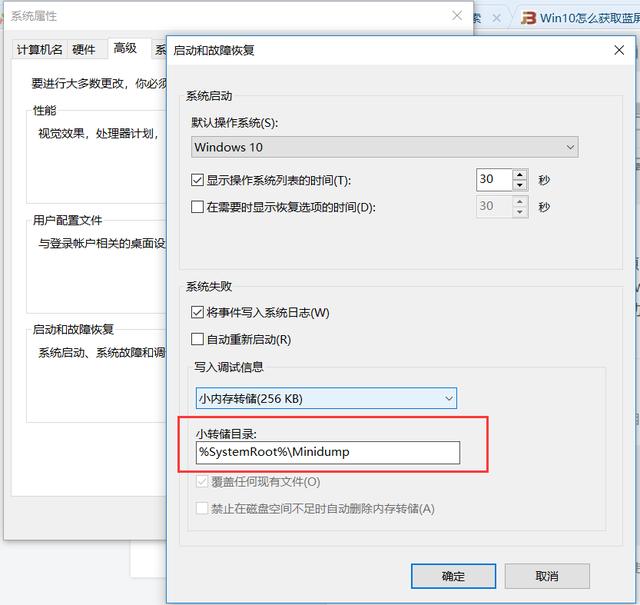
这样的话,系统一旦出现蓝屏自动重启的现象,我们便可以在C:\Windows\Minidump内,找到DMP文件进行分析啦。(说明:由于小编笔记本目前并没有产生重启等现象,也就没有现成的DMP文件,所以下面的截图是来源于网络)
这里我们需要用到微软专门的分析工具WinDbg (Debugging Tools for Windows),该工具大家可以自行百度下载哈。
打开WinDbg,选择 File——Open Crash Dump,然后选择Minidump文件夹下最新的DMP文件;
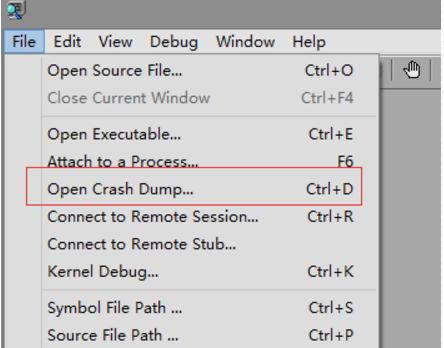
以该网友的图片为例,可以看到在打开dump文件之后,有一行信息“Probably caused by: atikmpag.sys”,也就是说,atikmpag.sys 可能是导致蓝屏重启的关键所在。
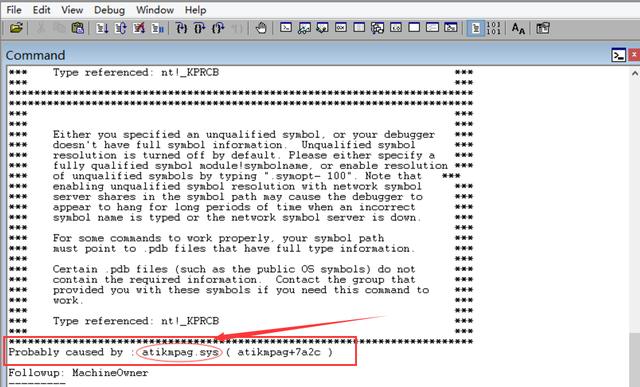
到此,我们离真相已经很近了哈。通过百度搜索atikmpag.sys,得知该文件和显卡驱动程序相关,网上也有很多相应的解决方案。通过重装、更新显卡驱动等方式,问题得以解决。